Chart
Widgets vom Type "Chart" ermöglichen die grafische Darstellung von IP-Symcon Chart Mediaobjekten und von geloggten Variablen.
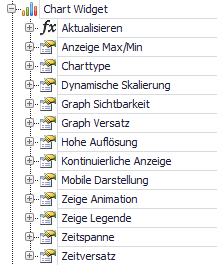
Ansicht Steuerelemente für "Chart" im IPSView Objektbaum
Properties
- ID
Die ID der Variable bzw. des Media-Objektes in IP-Symcon.
- Intervall Aktualisierung
Intervall für eine zyklische Aktualisierung des Charts in Minuten, bei Angabe von 0 erfolgt keine automatische Aktualisierung des Charts.
- Datumsoffset
Offset für die Zeitspanne, eine Eingabe von 1 bewirkt zum Beispiel bei einem monatlichen Chart die Anzeige des Vormonats.
- Zeitspanne
Die Zeitspanne, die dargestellt werden soll.
Folgende Werte stehen zur Auswahl:
Jahr
Monat
Woche
Tag
Stunde
- Kontinuierliche Anzeige
Bei Angabe von Ja, endet die Zeitspanne beim aktuellen Tag, bei Angabe von Nein, wird immer ein komplette Periode (Jahr, Monat, Woche, Tag oder Stunde) dargestellt.
- Anzeige Legende
Bei Aktivierung wird eine Legende mit einer Beschreibung der Graphen rechts oben im Chart dargestellt.
- Type Legende
Spezifiziert welche Daten die Legende anzeigen soll, folgende Werte stehen zur Auswahl:
Datum und Legende
Legende
Datum
- Hohe Auflösung
Bei Aktivierung wird das Chart mit einer hohen Auflösung dargestellt.
- Anzeige Max/Min
Bei Aktivierung werden die Maxima und Minima des Graphen dargestellt.
![[Important]](images/important_1050638802.png)
Important Diese Option ist nur für Charts mit einem Graphen möglich.
- Optimierung für Mobiles
Bei Aktivierung wird der Chart auf die Darstellung auf mobilen Endgeräten optimiert.
- Skalierung
Steuert die Skalierung des Chart, folgende Werte stehen zur Auswahl:
Dynamisch, die Auflösung der Y Achse wird anhand der Werte des Graphens zur Laufzeit berechnet.
Absolute, die Auflösung der Y Achse wird anhand der Properties "Wert Maximal", "Wert Minimal" und "Schrittweite" ermittelt.
- Schriftfarbe
Farbe für die Anzeige der Achsenbeschriftung.
- Linienfarbe
Farbe für die Anzeige der Achsen.
- Gitternetzfarbe
Farbe für die Anzeige des Gitternetzes.
Am Client wird der Chart entsprechend der Konfiguration dargestellt:
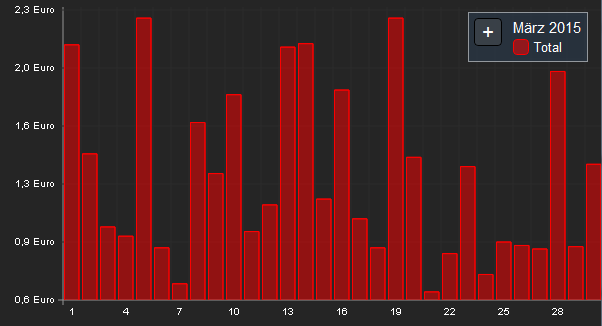
Ansicht eines Charts am Client
Verlinkbare Steuerelemente
Folgende Steuerelemente können mit dem Widget über die ID verlinkt werden:
- Aktualisieren
Steuerelemente um eine Aktualisierung des Charts auszulösen.
- Graph Sichtbarkeit
Steuerelemente mit denen man die Sichtbarkeit eines Graphens umschalten kann.
![[Important]](images/important_1050638802.png)
Important Unabhängig von der tatsächlichen Anzahl der Graphen im IP-Symcon Media Objekt, werden in IPSView immer Steuerelemente für die Veränderung von 5 Graphen bereitgestellt.
Der anzusteuernde Graph ist im Feld "Widget Parameter" codiert, die Angabe des Graphen Index ist dabei 0 basierend (für die Ansteuerung des 4. Graphen ist die Angabe von "3" im Feld Widget Parameter erforderlich)
- Kontinuierliche Anzeige
Steuerelemente mit denen man zwischen normaler Anzeige und kontinuierlicher Anzeige umschalten kann.
- Dynamische Skalierung
Steuerelemente mit denen man zwischen normaler und dynamischer Skalierung umschalten kann.
- Mobile Darstellung
Steuerelemente mit denen man zwischen normaler und Mobiler Darstellung umschalten kann
- Zeige Legende
Steuerelemente mit denen man die Anzeige der Legende aktivieren bzw. deaktivieren kann:
- Hohe Auflösung
Steuerelemente mit denen man die hohe Chartauflösung aktivieren kann (HD)
- Volle Auflösung
Steuerelemente mit denen man die volle Chartauflösung aktivieren kann (RAW)
- Zeitversatz
Steuerelemente mit denen man den Zeitversatz des Charts steuern kann.
- Zeitspanne
Steuerelemente mit denen man die gewählte Zeitspanne verändern kann.
Folgende Werte können mit den Steuerelementen verwendet werden:
0 = Jahr
1 = Monat
2 = Tag
3 = Woche
4 = Stunde
Anwendungsbeispiel
Gegeben ist in IP-Symcon ein Chart Media Objekt, das Gas und Stromverbrauch der Heizung im WebFront visualisiert.
![[Tip]](images/tip_622548249.png) | Tip |
|---|---|
Für die Darstellung eines Charts mit mehreren Graphen ist ein Media Chart in IP-Symcon nicht zwingend erforderlich, es erleichtert allerdings die Konfiguration in IPSView. Die ID eines Chart Widgets muss auch nicht zwingend auf ein reales Objekt in IP-Symcon verlinken, diese ID dient in erster Linie dazu das Widget mit seinen Steuerelementen zu verlinken. |
Für die Visualisierung in IPSView platziert man das im Objektbaum angebotene Chart Widget auf der Zeichenfläche und setzt die Properties entsprechend der gewünschten Darstellung.
In diesem Beispiel ist eine Darstellung des letzten Monats mit einem Linien Chart in kontinuierlicher Anzeige gewünscht:
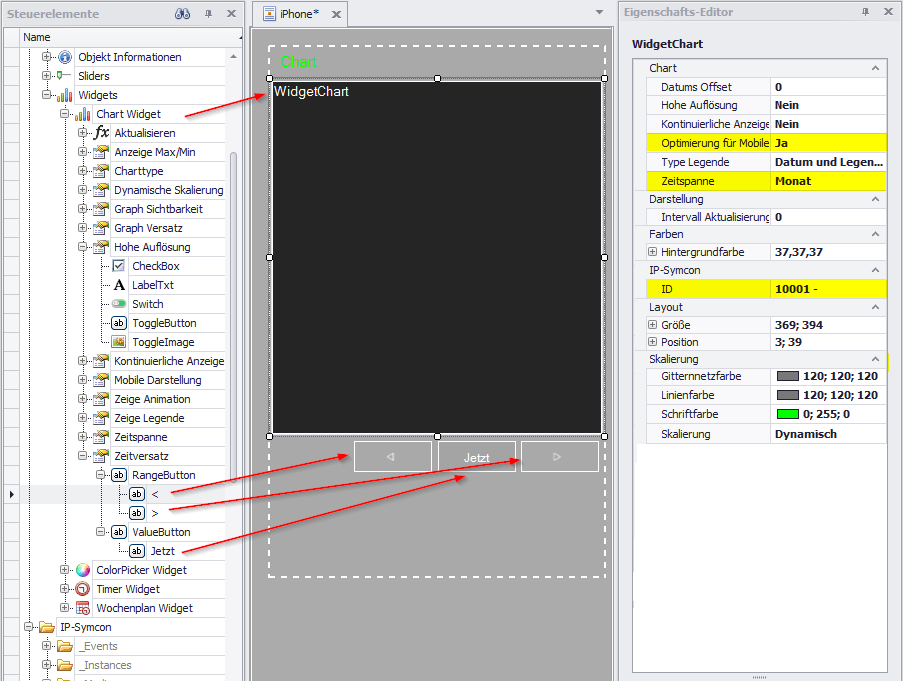
Konfiguration eines Chart Widgets im Designer
Für eine Navigation wurden in diesem Beispiel 3 Buttons platziert, mit diesen kann der Zeitbereich des Charts wahlweise in die Vergangenheit oder Richtung aktueller Zeit verschoben werden.
Am Client wird der Chart entsprechend der Konfiguration dargestellt:
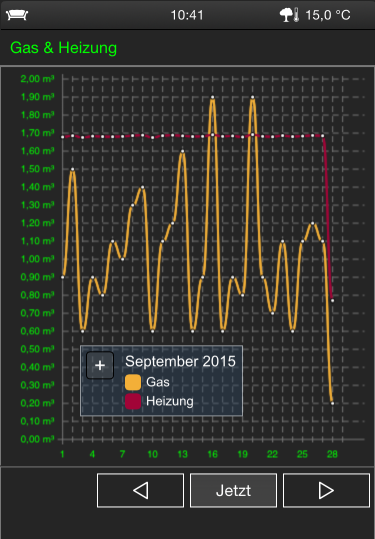
Ansicht des Charts auf einem iPhone6